Es ist durchaus möglich, ein iPhone-Gerät an den Fernseher anzuschließen, unabhängig von der Marke des letzteren (Samsung, Sony, LG, Phillips…). Es ist in der Tat sehr angenehm, sein Telefon direkt an den Fernseher anschließen zu können, damit Sie Ihre Lieblingsserie im Handumdrehen genießen können. Daher finden Sie in diesem Artikel die verschiedenen Methoden, die Ihnen zur Verfügung stehen, um von einer TV-Bildschirmverbindung von Ihrem iPhone-Gerät profitieren zu können, sei es eine Verbindung über ein Kabel, eine Verbindung AirPlay, eine Verbindung über die Bildschirmkopie, eine Verbindung apple TV oder über die Chrome Cast. Gutes Lesen!
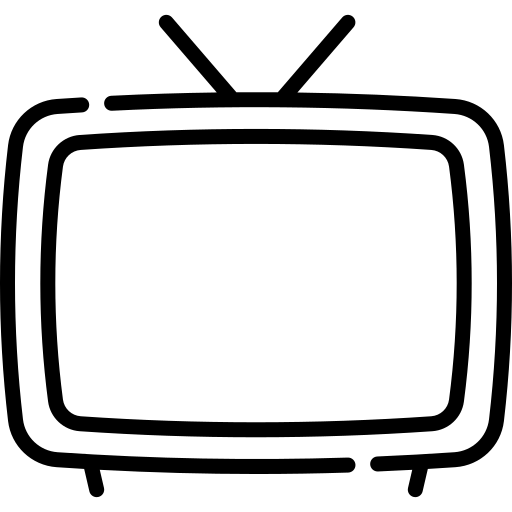
Verbinden Sie ein iPhone über einen digitalen AV-Lightning-Adapter und ein HDMI-Kabel mit dem Fernseher
Das ist das meiste einfach und am meisten wirksam Verbinden Sie Ihr iPhone mit einem Fernseher. Sie müssen nur das HDMI-Kabel an einen Anschluss direkt hinter Ihrem Fernsehbildschirm anschließen und dann an Ihren Adapter anschließen Digitaler AV-Blitz die selbst an Ihr iPhone-Gerät angeschlossen wird. Adapter Digitaler AV-Blitz ermöglicht es Ihnen sogar, Ihr Gerät gleichzeitig aufzuladen, da es über einen Ladeeingang verfügt.
Hier sind die Schritte, die Sie befolgen müssen, um Ihr iPhone mithilfe des Adapters an einen Fernseher anzuschließen. Digitaler AV-Blitz:
- Verbinden Sie das HDMI-Kabel mit einem HDMI-Anschluss Ihres Fernsehbildschirms
- Verbinden Sie den zweiten Tipp mit Ihrem iPhone
- Schalte deinen Fernseher ein
- Wählen Sie den HDMI-Ausgang entsprechend dem ausgewählten Anschluss
Ihr iPhone-Bildschirm wird dann auf Ihrem Fernsehbildschirm angezeigt. Sie müssen nur das Programm auswählen, das Sie sehen möchten.
Projizieren Sie Ihren iPhone-Bildschirm mit Google Chromecast auf den Fernseher
Google Chrome ist in der Tat ziemlich kompatibel mit iPhone-Geräten. Hier sind die Schritte, die Sie befolgen müssen:
- Stecken Sie Ihre Google Chrome am HDMI-Port deiner Wahl an deinem Fernseher
- Laden Sie die App herunter Google-Startseite auf Ihrem iPhone
- Stellen Sie sicher, dass Ihr Gerät mit dem WLAN verbunden ist
- Drücken Sie hinzufügen auf dem Startbildschirm der Anwendung Google-Startseite
- Drücken Sie Neue Geräte bestätigen
- Bestätige dein Google-Konto
- Wir sehen uns im Spiel Einstellungen von Ihrem iPhone
- Drücken Sie WLAN
- Wählen Sie das Ihrem entsprechende Wifi Chrome Cast
- Verbinden Sie sich mit dem richtigen HDMI-Kanal Ihres Fernsehers
- Bestätigen Sie den auf dem Bildschirm angezeigten Code
- Laden Sie Apps auf Ihr iPhone herunter, mit denen Sie Ihre Inhalte auf dem Fernseher projizieren können
- Wenn Sie ein Video oder einen Film auf Ihrem iPhone starten, müssen Sie nur das Freigabesymbol starten, damit die Inhalte Ihres iPhones auf dem Fernseher projiziert werden
Verbinden Sie das iPhone mit dem Fernseher mit AirPlay
AirPlay Sie profitieren von a Verbindung sans fil zwischen Ihrem Fernseher und Ihrem iPhone-Gerät. Tatsächlich müssen Sie Ihr iPhone zuerst mit demselben Wifi-Netzwerk wie Ihr Apple TV verbinden. Dann sind hier die folgenden Schritte:
- Suchen und öffnen Sie den Videoinhalt, den Sie auf Ihrem Fernseher streamen möchten
- Tippen Sie auf das Symbol AirPlay (ein Quadrat mit einem Dreieck)
- Wählen Sie Ihren Fernseher
Sie finden in Dieser Artikel die verschiedenen Schritte, die Sie befolgen müssen, um Inhalte von einem Macbook-Gerät auf Ihren Fernseher zu projizieren.

